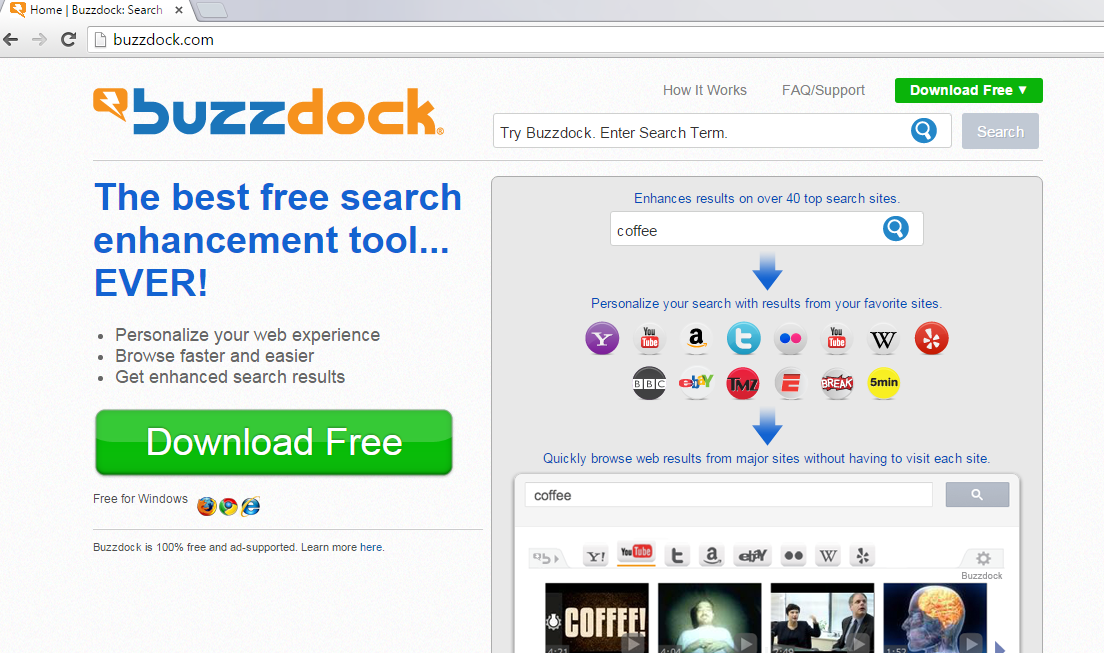Tips på Buzzdock Ads borttagning (Delete Buzzdock Ads)
Buzzdock Ads visas på skärmen, eftersom du har ett reklam-stödda program på datorn som genererar dem. Buzzdock klassificeras som adware och ett potentiellt oönskade program. Det blir distribueras av Alactro, LLC. I de flesta fall, det skriver in datorn i en freeware bunt och får installeras utan din anmälan.
Programmet är kompatibelt med alla stora webbläsare, inklusive Mozilla Firefox, Google Chrome, Internet Explorer och andra, så ser du dess annonser oavsett som en av dem du använder. Dess huvudsakliga mål är att exponera dig som mycket kommersiell data som möjligt. Om du vill ta bort Buzzdock Ads från din webbläsare, kommer du behöva avinstallera adware från datorn.
 hur fungerar Buzzdock?
hur fungerar Buzzdock?
Buzzdock skriver in ditt system när du laddar ner gratisprogram från sådana sidor som softonic.com, filewin.com, soft32.com, cnet.com, och liknande. När installerande fri programvara från dessa platser, måste du betala extra uppmärksamhet till deras slut förbrukaren licensavtalen. Om du inte får du missar ytterligare erbjudanden och därmed godkänner dem utan jämn realiserbar den. Potentiellt oönskade program kan undvikas, men för att göra det du måste avmarkera dem under installationen. Om du väljer avancerat eller anpassad installationsläge och kontrollera varje steg i installationsguiden, bör du inte ha några problem med den.
Det vanligaste symptomet för adware är att det översvämmar din webbläsare med annonser. Popup-fönster, hyperlänkar, banners och andra annonser infogas i alla dina besökta sidor. Den lägger även till sponsrade innehåll i dina sökresultat. Du bör veta att inte alla av dessa reklamfilmer kan vara betrodda. Vissa av annonserna kan vara falska och de kunde leda du till skadade webbplatser. Om du hamnar på en skadad sida, kan du infektera din dator med malware lämna ut dina personuppgifter till opålitliga källor, avfall dina pengar på produkter som du aldrig kommer att få eller falla offer för några andra online bluff. Om du vill se till att det aldrig händer, bör du ta bort Buzzdock Ads från din webbläsare utan att tveka.
Ta bort Buzzdock Ads?
Du kan avinstallera Buzzdock Ads genom att avinstallera programmet som är ansvarig för sitt utseende från din dator och din webbläsare. Dessa uppgifter kan utföras manuellt eller automatiskt. Om du väljer manuell Buzzdock Ads borttagning, kan du följa instruktionerna som tillagas under artikeln. Dock du beslutar att avsluta Buzzdock Ads automatiskt, kan du hämta verktyget anti-malware från vår sida och använda den för att skanna ditt system. Verktyget identifierar alla potentiella hot och ta bort Buzzdock Ads med dem. Förutom städning datorn, ser säkerhetsprogram också till att hålla den säker i framtiden genom att tillhandahålla den kraftfulla online skydd.
Offers
Hämta borttagningsverktygetto scan for Buzzdock AdsUse our recommended removal tool to scan for Buzzdock Ads. Trial version of provides detection of computer threats like Buzzdock Ads and assists in its removal for FREE. You can delete detected registry entries, files and processes yourself or purchase a full version.
More information about SpyWarrior and Uninstall Instructions. Please review SpyWarrior EULA and Privacy Policy. SpyWarrior scanner is free. If it detects a malware, purchase its full version to remove it.

WiperSoft uppgifter WiperSoft är ett säkerhetsverktyg som ger realtid säkerhet från potentiella hot. Numera många användare tenderar att ladda ner gratis programvara från Internet men vad de i ...
Hämta|mer


Är MacKeeper ett virus?MacKeeper är inte ett virus, inte heller är det en bluff. Medan det finns olika åsikter om programmet på Internet, många av de människor som så notoriskt hatar programme ...
Hämta|mer


Även skaparna av MalwareBytes anti-malware inte har varit i den här branschen under lång tid, gör de för det med deras entusiastiska strategi. Statistik från sådana webbplatser som CNET visar a ...
Hämta|mer
Quick Menu
steg 1. Avinstallera Buzzdock Ads och relaterade program.
Ta bort Buzzdock Ads från Windows 8
Högerklicka på din start-meny och välj Alla program. Klicka på Kontrolpanel och gå sedan vidare till Avinstallera ett program. Navigera till det program du vill ta bort, högerklicka på programikonen och välj Avinstallera.


Avinstallera Buzzdock Ads från Windows 7
Klicka på Start → Control Panel → Programs and Features → Uninstall a program.


Radera Buzzdock Ads från Windows XP
Klicka på Start → Settings → Control Panel. Locate and click → Add or Remove Programs.


Ta bort Buzzdock Ads från Mac OS X
Klicka på Go-knappen längst upp till vänster på skärmen och utvalda program. Välj program-mappen och leta efter Buzzdock Ads eller annat misstänkta program. Nu Högerklicka på varje av sådana transaktioner och välj Flytta till papperskorgen, sedan höger klicka på ikonen papperskorgen och välj Töm papperskorgen.


steg 2. Ta bort Buzzdock Ads från din webbläsare
Avsluta oönskade tilläggen från Internet Explorer
- Öppna IE, tryck samtidigt på Alt+T och välj Hantera tillägg.


- Välj Verktygsfält och tillägg (finns i menyn till vänster).


- Inaktivera det oönskade programmet och välj sedan sökleverantörer. Lägg till en ny sökleverantör och Radera den oönskade leverantören. Klicka på Stäng. Tryck samtidigt på Alt+T och välj Internet-alternativ. Klicka på fliken Allmänt, ändra/ta bort oönskad hemsida och klicka på OK.
Ändra Internet Explorer hemsida om det ändrades av virus:
- Tryck samtidigt på Alt+T och välj Internet-alternativ.


- Klicka på fliken Allmänt, ändra/ta bort oönskad hemsida och klicka på OK.


Återställa din webbläsare
- Tryck på Alt+T. Välj Internet-alternativ.


- Öppna fliken Avancerat. Klicka på Starta om.


- Markera rutan.


- Klicka på Återställ och klicka sedan på Stäng.


- Om du inte kan återställa din webbläsare, anställa en välrenommerade anti-malware och genomsöker hela din dator med den.
Ta bort Buzzdock Ads från Google Chrome
- Öppna upp Chrome och tryck samtidigt på Alt+F och välj Inställningar.


- Klicka på Tillägg.


- Navigera till den oönskade pluginprogrammet, klicka på papperskorgen och välj Ta bort.


- Om du är osäker på vilka tillägg som ska bort, kan du inaktivera dem tillfälligt.


Återställ Google Chrome hemsida och standard sökmotor om det var kapare av virus
- Öppna upp Chrome och tryck samtidigt på Alt+F och välj Inställningar.


- Under Starta upp markera Öppna en specifik sida eller en uppsättning sidor och klicka på Ställ in sida.


- Hitta URL-adressen för det oönskade sökvertyget, ändra/radera och klicka på OK.


- Gå in under Sök och klicka på Hantera sökmotor. Välj (eller lag till eller avmarkera) en ny sökmotor som standard och klicka på Ange som standard. Hitta webbadressen till sökverktyget som du vill ta bort och klicka på X. Klicka på Klar.




Återställa din webbläsare
- Om webbläsaren fortfarande inte fungerar som du vill, kan du återställa dess inställningar.
- Tryck på Alt+F.


- Tryck på Reset-knappen i slutet av sidan.


- Tryck på Reset-knappen en gång till i bekräftelserutan.


- Om du inte kan återställa inställningarna, köpa en legitim anti-malware och skanna din dator.
Ta bort Buzzdock Ads från Mozilla Firefox
- Tryck samtidigt på Ctrl+Shift+A för att öppna upp Hantera tillägg i ett nytt fönster.


- Klicka på Tillägg, hitta den oönskade sökleverantören och klicka på Radera eller Inaktivera.


Ändra Mozilla Firefox hemsida om det ändrades av virus:
- Öppna Firefox, tryck samtidigt på Alt+T och välj Alternativ.


- Klicka på fliken Allmänt, ändra/ta bort hemsidan och klicka sedan på OK. Gå nu till Firefox sökmotor längst upp till höger på sidan. Klicka på ikonen sökleverantör och välj Hantera sökmotorer. Ta bort den oönskade sökleverantör och välj/lägga till en ny.


- Tryck på OK för att spara ändringarna.
Återställa din webbläsare
- Tryck på Alt+H.


- Klicka på Felsökinformation.


- Klicka på Återställ Firefox


- Återställ Firefox. Klicka på Avsluta.


- Om det inte går att återställa Mozilla Firefox, skanna hela datorn med en pålitlig anti-malware.
Avinstallera Buzzdock Ads från Safari (Mac OS X)
- Öppna menyn.
- Välj inställningar.


- Gå till fliken tillägg.


- Knacka på knappen avinstallera bredvid oönskade Buzzdock Ads och bli av med alla de andra okända posterna också. Om du är osäker på om tillägget är tillförlitlig eller inte, helt enkelt avmarkera kryssrutan Aktivera för att inaktivera det tillfälligt.
- Starta om Safari.
Återställa din webbläsare
- Knacka på menyikonen och välj Återställ Safari.


- Välj de alternativ som du vill att reset (ofta alla av dem är förvald) och tryck på Reset.


- Om du inte kan återställa webbläsaren, skanna hela datorn med en äkta malware borttagning programvara.
Site Disclaimer
2-remove-virus.com is not sponsored, owned, affiliated, or linked to malware developers or distributors that are referenced in this article. The article does not promote or endorse any type of malware. We aim at providing useful information that will help computer users to detect and eliminate the unwanted malicious programs from their computers. This can be done manually by following the instructions presented in the article or automatically by implementing the suggested anti-malware tools.
The article is only meant to be used for educational purposes. If you follow the instructions given in the article, you agree to be contracted by the disclaimer. We do not guarantee that the artcile will present you with a solution that removes the malign threats completely. Malware changes constantly, which is why, in some cases, it may be difficult to clean the computer fully by using only the manual removal instructions.